Android 6.0 trajo la función Adoptable Internal Storage, que permite a los usuarios adoptar su almacenamiento externo como interno. Es una forma más sofisticada y potencial de expandir el almacenamiento interno de su teléfono que simplemente mover sus aplicaciones y datos al almacenamiento externo.
Entonces, si inserta una tarjeta SD, Android le pedirá que la use como almacenamiento interno adoptado, que luego se formatea y encripta para usarse como interno. El almacenamiento interno adoptable formatea su tarjeta para GPT partición, que tiene un límite de almacenamiento de archivos de ~ 9ZB, a diferencia de la normal, que está limitada a 2TB debido a MBR fraccionamiento. Esto hace que la tarjeta no se pueda utilizar para el almacenamiento de medios normal, ya que su diseño se parece al de una partición de datos interna que incluye la etiqueta SELinux y otros protocolos de seguridad.
Sin embargo, si planea usar su tarjeta SD tanto para el almacenamiento adoptado como para el almacenamiento de medios / archivos, existe una solución simple. La herramienta de utilidad de Windows por miembro de XDA Octanium91 le permite formatear automáticamente su tarjeta SD en tres relaciones de partición diferentes:
25% Interna 75% Tarjeta SD 50% Interna 50% Tarjeta SD 75% Interna 25% Tarjeta SD
La herramienta analiza el espacio de almacenamiento utilizable total disponible en la tarjeta SD y lo formatea en consecuencia. Funcionará en cualquier máquina con Windows que ejecute Vista / 7/8 / 8.1 / 10 en un arco de 32 o 64 bits.
Para formatear la tarjeta SD, su teléfono debe tener Android Marshmallow o una versión superior. Debe tener habilitada la depuración USB. Si no sabe cómo hacerlo, siga este sencillo tutorial. Además, asegúrese de que la tarjeta esté formateada como almacenamiento portátil.
Conecte su dispositivo Android a la PC mediante un cable USB. Descarga la herramienta y extrae el zip: Enlace
Haga doble clic en aftiss.exe para ejecutar la herramienta de línea de comandos. Seleccione el modo de formateo presionando la tecla numérica 1, 2, 3, según su elección. Como tengo una tarjeta de 16 GB, prefiero 1 (25% Interna / 75% SD).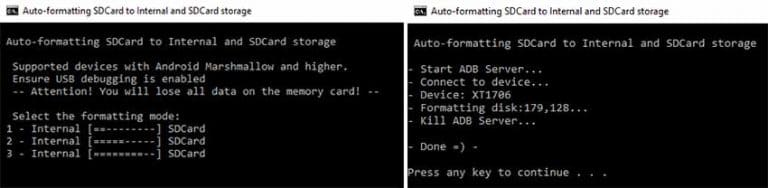
prensa ENTRAR para iniciar el proceso de partición. No debería tomar más de unos segundos y una vez que esté completo, presione ENTRAR de nuevo para salir. Luego puede desconectar el dispositivo.
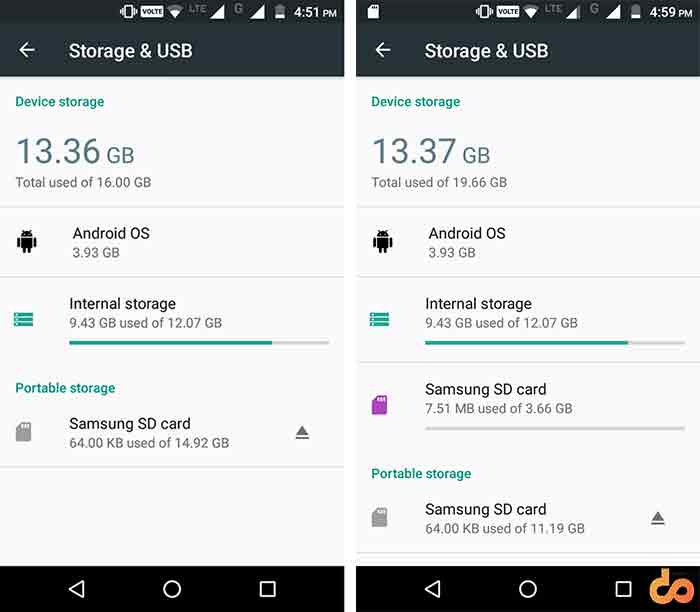
Ahora ve a Configuración> Almacenamiento y USB. Ahora verá que el espacio particionado ya se considera como almacenamiento adoptado, y el resto todavía se usa para medios y archivos (consulte la imagen de arriba). Entonces, a partir de ahora, todas las aplicaciones que instale se colocarán automáticamente en esta partición de almacenamiento.
Así es como formatea fácilmente su tarjeta SD para usarla como almacenamiento interno adoptado y almacenamiento normal para archivos y medios. Si tiene algún problema durante el proceso, por favor deje un comentario a continuación.
No olvides compartir este artículo en tus redes sociales y dejar que tus amigos también lo sepan.
